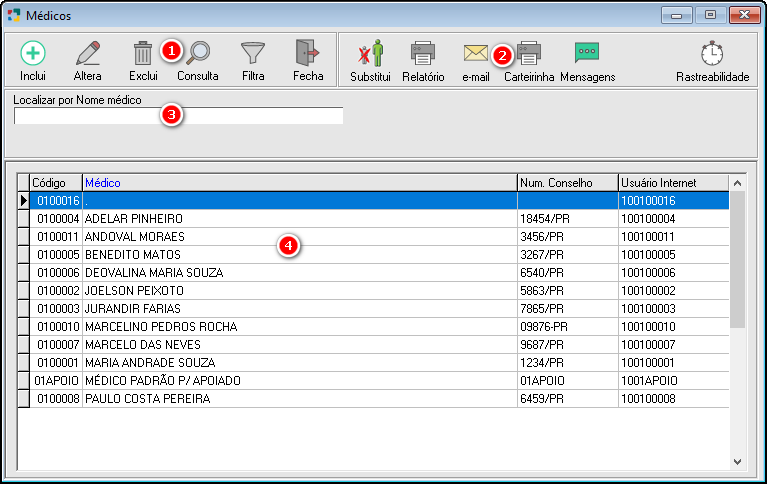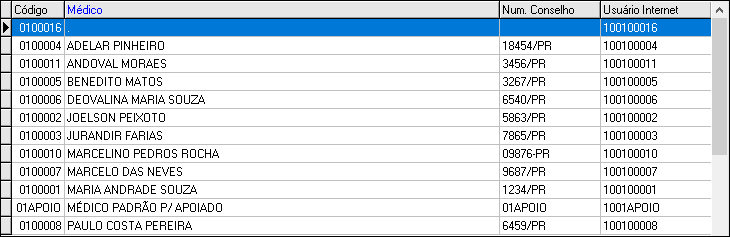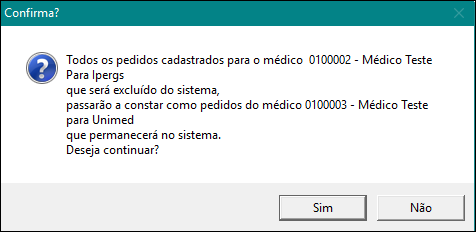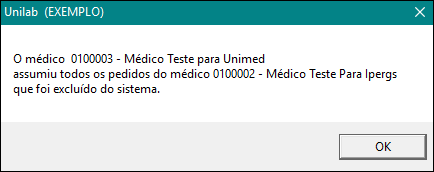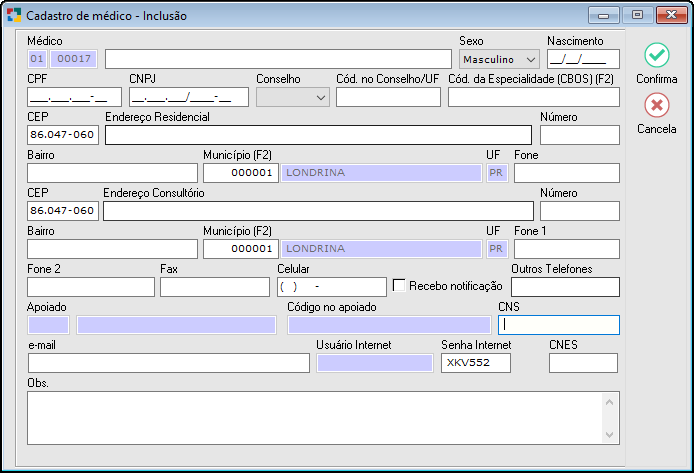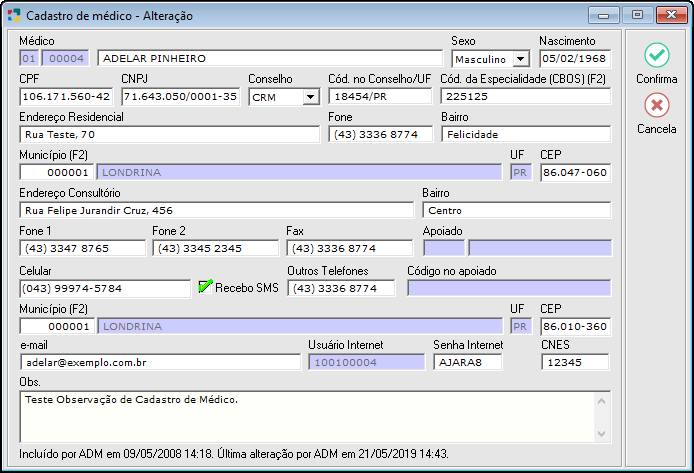Médico
CADASTRO DE MÉDICOS
Os dados dos médicos cadastrados poderão ser utilizados tanto para médico responsável como para solicitante.
O cadastros de médicos pode ser realizado através da Tela de Pedidos ou diretamente no cadastro dos médicos.
Através do menu Cadastros > Médicos ou direto da tela de Cadastros de Pedidos - Inclusão/Alteração.
A tela de Médicos será aberta.
|
Fig. Tela de Médicos. |
|
|
Os botões padrão são comuns a várias telas do sistema e suas funções já vimos anteriormente. |
|
2 - Botão Específico da Tela de Médicos: Tem função específica para a tela de médicos:
|
|
Campo onde deverá ser digitada a informação para a busca baseado na ordem selecionada nas colunas. Para selecionar a ordem, basta clicar no título da coluna no gride da tela de Médicos, que o Unilab fará a busca em ordem decrescente (titulo na cor vermelha), clicar novamente na coluna caso queira as informações em ordem crescente (título em azul).
Fig. "Localizar por". Para uma busca mais abrangente, poderá ser utilizado o símbolo "%", para substituir algum texto que não tenha certeza. Digitar o texto e pressionar [Enter].
Fig. "Localizar por" com Uso do Percentual. |
|
Apresenta a relação dos médicos cadastrados no sistema com diversas informações. Neste gride as informações estão dispostas em diversas colunas específicas, que também podem ser utilizadas para selecionar a ordem em que os registros são apresentados em tela, bastando para isto clicar no título da coluna.
|
|
Permite que seja substituído um Médico pelo outro visando eliminar a duplicidade de cadastros. Na tela principal de cadastro de Médicos Selecionar o médico que deseja excluir e clicar no botão
Fig. Substituição de Médico. A Tela estará preenchida com o Médico a Ser Excluído do sistema e deve-se selecionar manualmente o Médico que Permanecerá no Sistema teclando [F2] para aparecer a listagem de médicos no sistema. Após Preencher corretamente os dados clicar no botão confirma para aparecer a mensagem de confirmação da alteração como mostra a imagem abaixo:
Fig. Substituição de Médico - Confirma. Confirmar as Informações descritas e clicar na opção SIM. A seguinte mensagem aparecerá na tela:
Fig. Substituição de Médico - Confirma. |
|
INCLUINDO MÉDICOS: Para fazer a inclusão de um novo médico, na tela de "Médicos" clicar no botão "Inclui" ou pressionar [F5]. Nota: Lembrando que direto da tela de Cadastro de Pedidos é possível fazer a inclusão e alteração de cadastros de médicos. A tela Cadastro de Médico - Inclusão será aberta para o preenchimento das informações.
|
||
|
Após preencher as informações necessárias, clicar no botão "Confirma" ou pressionar [F8] para salvar as informações. Para cancelar o processo, clicar no botão "Cancela" ou pressionar [Ctrl+Q] para sair da tela de inclusão sem que nenhuma informação seja registrada no sistema. |
|
ALTERANDO MÉDICOS: As vezes torna-se necessário fazer alguma alteração nos dados dos médicos cadastrados no sistema. Esta alteração poderá ser feita direto do cadastro do pedido pressionando [F6] no campo médico ou na tela de Seleção ou no cadastro do médico. Para fazer uma alteração, na tela de Médicos, selecionar o registro desejado e clicar no botão "Altera" ou pressionar [F6]. A tela de Cadastro de Médico - Alteração será aberta.
Ajustar as informações que forem necessárias e clicar no botão "Confirma" ou pressionar [F8] para salvar as informações. Para cancelar o processo, clicar no botão "Cancela" ou pressionar [Ctrl+Q] para sair da tela de alteração e voltar a tela de Médicos. Se a alteração for chamada de dentro do cadastro do pedido ou da tela de Seleção, o sistema voltará para estas telas. |
|
EXCLUINDO MÉDICOS: Só será permitido a exclusão de médicos, caso o mesmo não tenha sido incluído em nenhum pedido ou não tenha sido transmitido para um posto de coleta informatizado. Portanto :
Para excluir um médico, na tela de Médicos selecionar o registro desejado e clicar no botão A tela de Cadastro de Médicos - Exclusão será aberta, com todos os campos desativados podendo escolher apenas entre: Clicar no botão "Confirma" ou pressionar [F8] para que o médico seja excluído. Para cancelar a exclusão clicar no botão "Cancela" ou pressionar [Ctrl+Q].
Se o médico não puder ser excluído porque esta incluído em um pedido, uma mensagem de alerta será mostrada. |
Created with the Personal Edition of HelpNDoc: Ensure High-Quality Documentation with HelpNDoc's Hyperlink and Library Item Reports